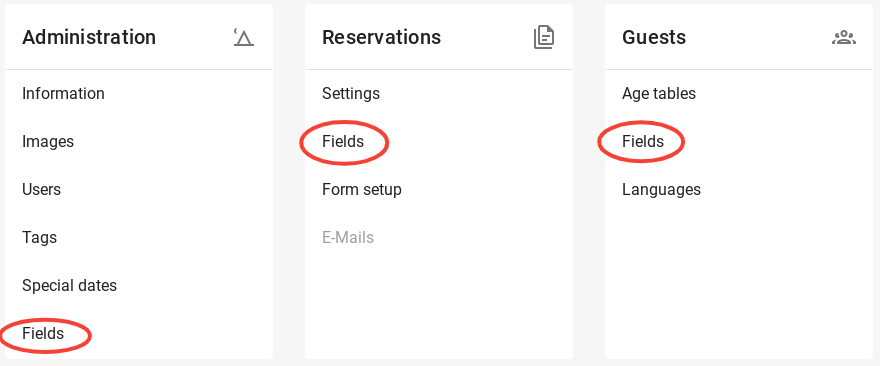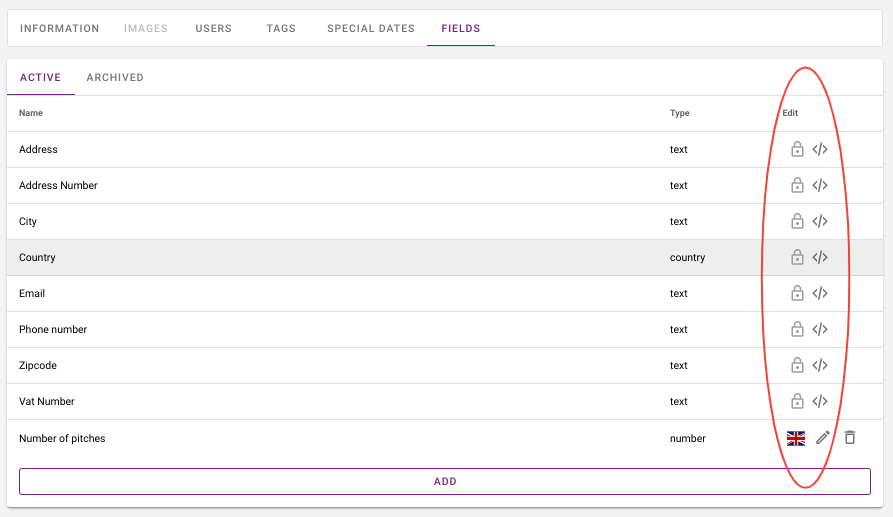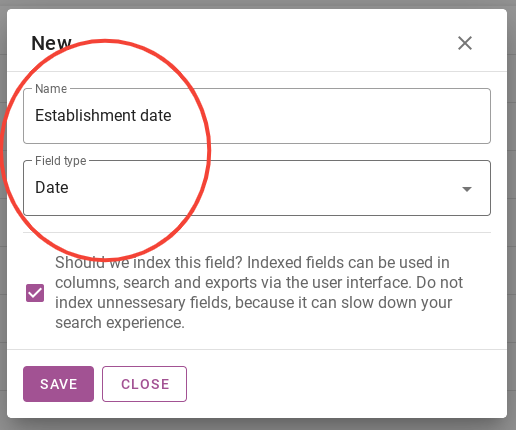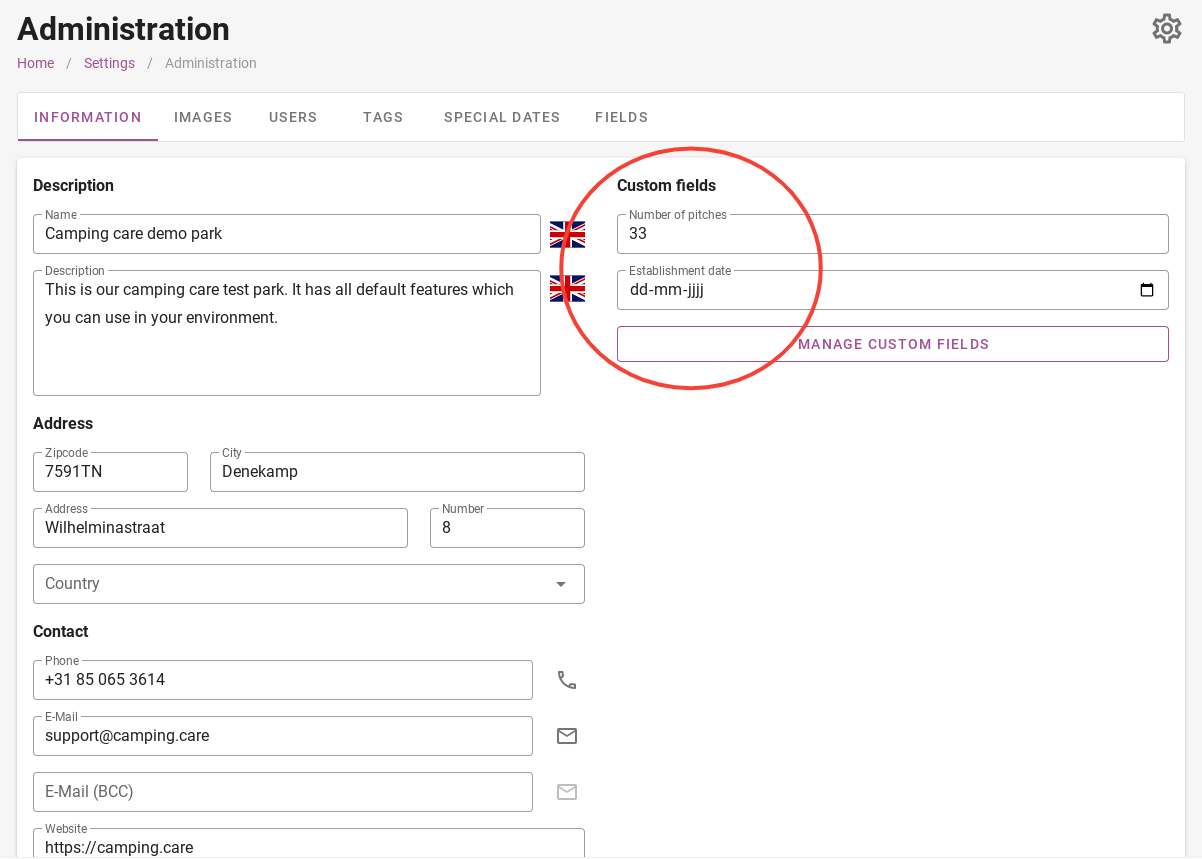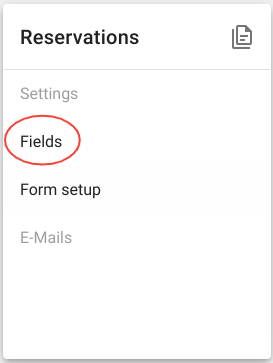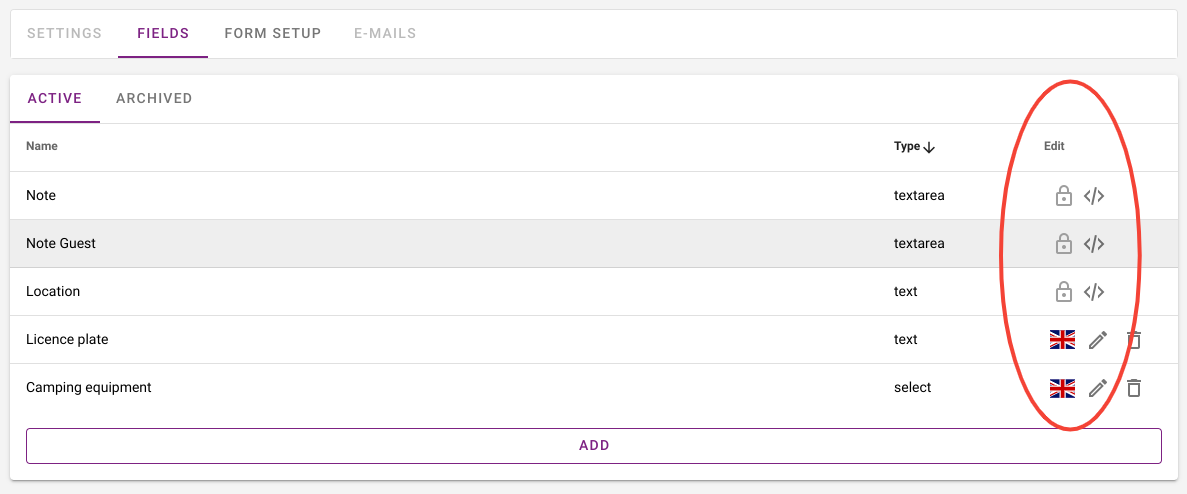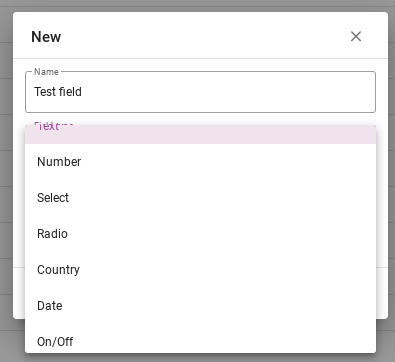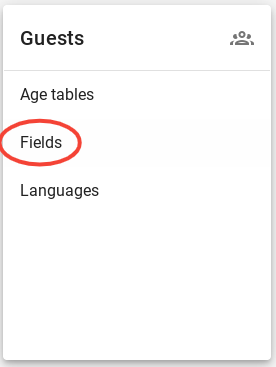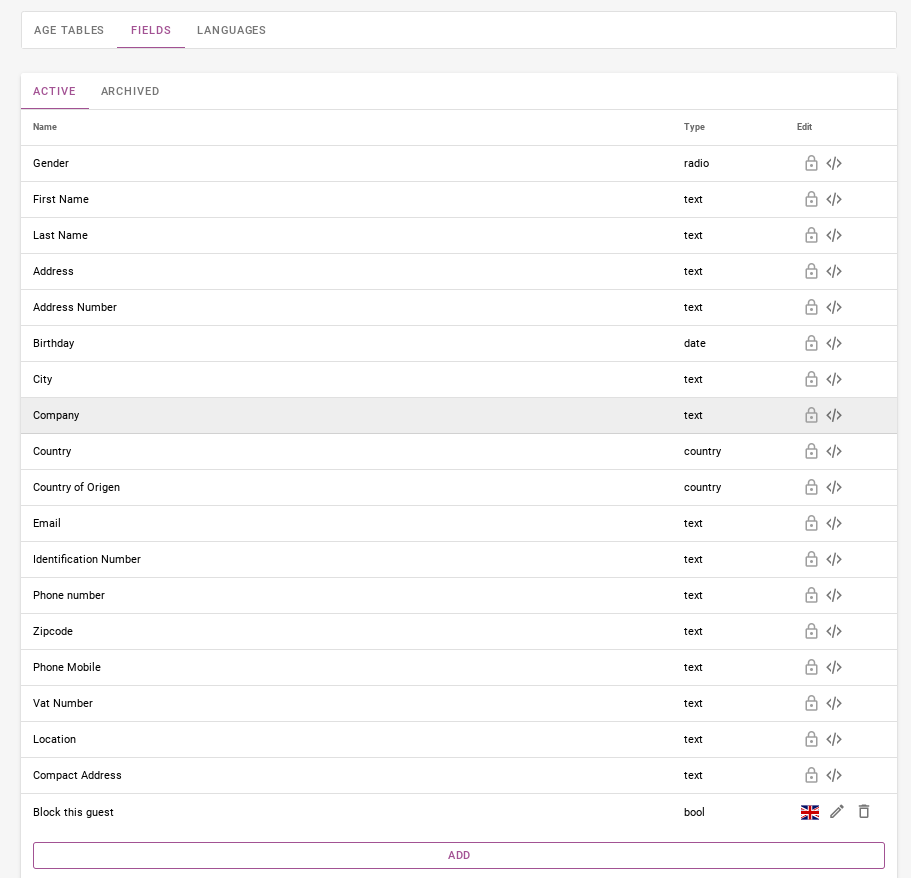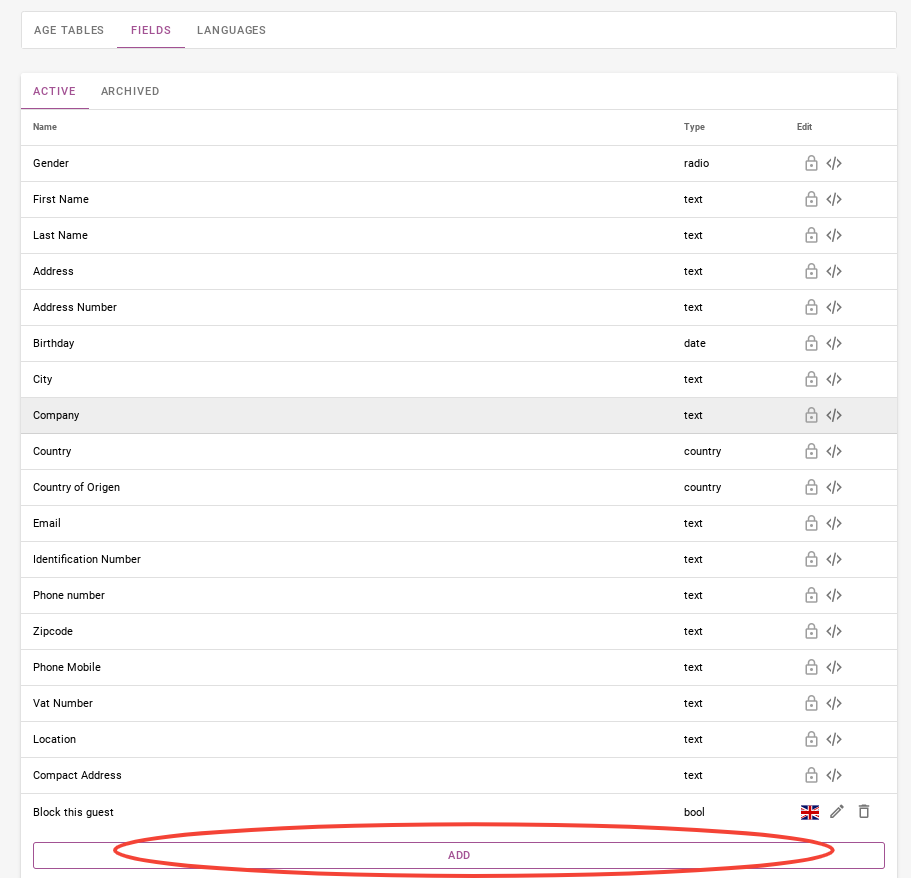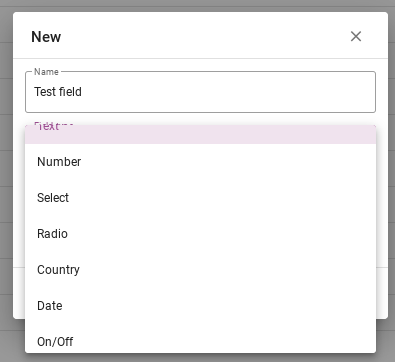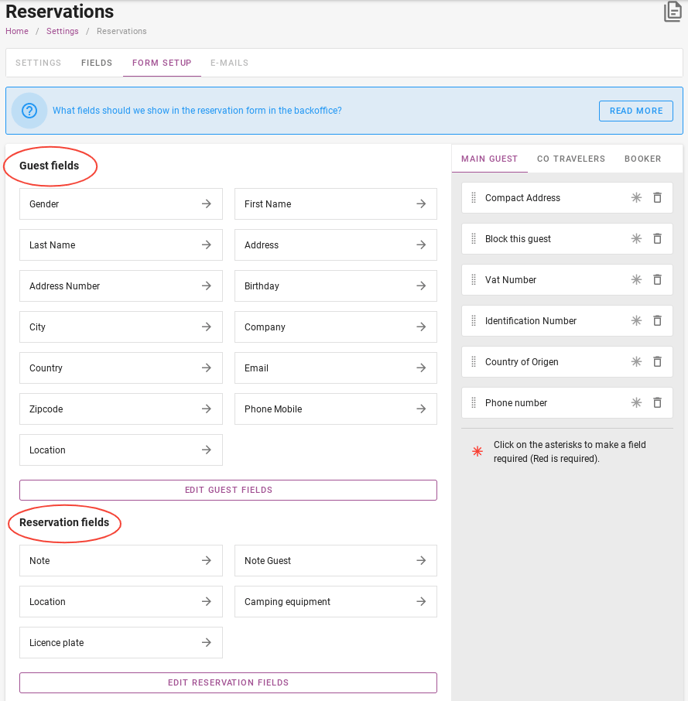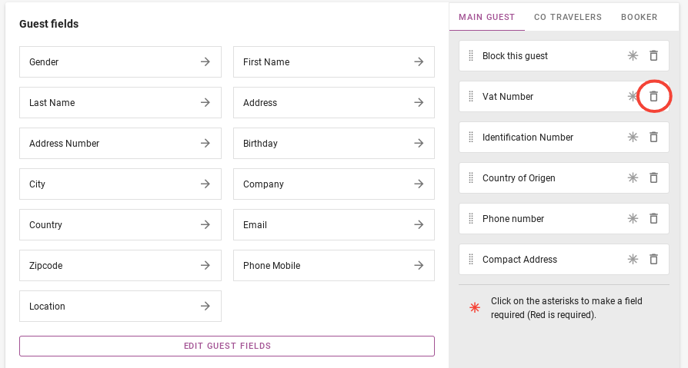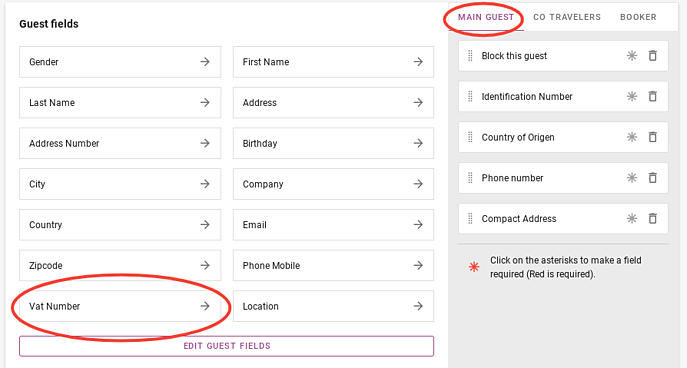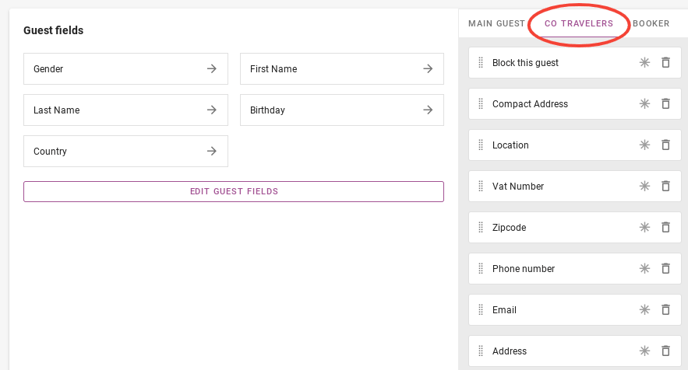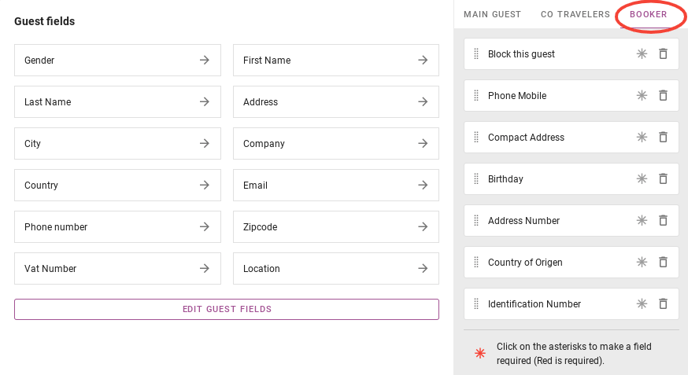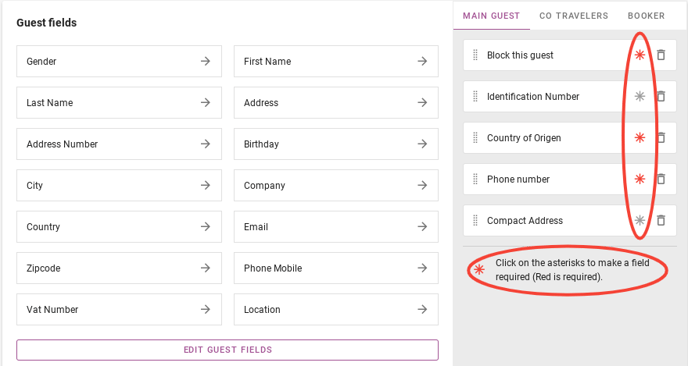Hoe werken aangepaste velden?
Oorspronkelijk geschreven in het Engels, moeten eventuele vertaalfouten worden gecontroleerd aan de hand van het originele artikel
1. Administratievelden
2. Reserveringsvelden
3. Gastenvelden
4. Formulierinstellingen
Door op het tandwiel rechtsboven in het dashboard te klikken, komt u bij de instellingen. Vanaf hier kunt u naar de aangepaste velden gaan. Er zijn drie verschillende aangepaste velden beschikbaar. Dit zijn administratievelden, reserveringsvelden en gastenvelden.
Aangepaste velden bieden informatie die eindgebruikers, managers en beheerders nodig hebben, waardoor nauwkeurige rapporten kunnen worden gemaakt en belangrijke gegevens kunnen worden verzameld.
1. Administratievelden
Hier ziet u alle aangepaste velden die momenteel actief zijn. Aan de rechterkant, rood omcirkeld, ziet u dat de meeste aangepaste velden een slotje hebben. Deze zijn verplicht en kunnen niet worden gewijzigd. De onderste is een voorbeeld van een aangepast veld dat u zelf kunt toevoegen.
Rood omcirkeld ziet u waar u de huidige aangepaste velden kunt vertalen, aanpassen of verwijderen.
Door op de paarse knop 'toevoegen' te klikken, kunt u uw eigen aangepaste velden toevoegen.
Wanneer u op de knop 'toevoegen' klikt, ziet u het onderstaande tabblad. U kunt de naam van het aangepaste veld opgeven, het veldtype en of dit aangepaste veld moet worden geïndexeerd. Er is nu bijvoorbeeld een veld aangemaakt waarop de oprichtingsdatum van de camping staat. Dit is waarschijnlijk niet zo belangrijk, maar het is slechts een voorbeeld.
Klik vervolgens op opslaan. Als u vervolgens teruggaat naar het tabblad Informatie, ziet u rechtsboven de aangepaste velden. Op onderstaande afbeelding is dit rood omcirkeld.
2. Reserveringsvelden
Wanneer u op ‘Velden’ heeft geklikt, wordt u doorverwezen naar onderstaande pagina. Hier ziet u de standaardvelden en de aangepaste velden die kunnen worden toegepast bij het maken van een reservering.
Zo zijn de notitie, notitie gast en locatie verplicht. Deze kunnen niet worden gewijzigd. Als u meer wilt weten over de gast, kunt u vragen naar het kenteken of het voertuig waarmee hij of zij gaat kamperen. Deze kun je helemaal personaliseren.
Wanneer u op de paarse knop ‘toevoegen’ klikt, kunt u uw eigen velden invoeren. Op onderstaande afbeelding ziet u hoe u deze kunt toevoegen. Zoals u op de onderstaande afbeelding kunt zien, zijn er verschillende soorten waaruit u kunt kiezen. Hieronder zullen ze één voor één worden besproken.
- Tekst: Er is een tekstvak en er kan een klein stukje tekst worden getypt
- Nummer: Er kan een nummer worden ingevoerd. Hoeveel honden zijn er bijvoorbeeld bij inbegrepen.
- Selecteren: Er kan een keuze gemaakt worden tussen bepaalde opties. Select wordt vaak gebruikt als er veel opties mogelijk zijn en er uit één gekozen kan worden.
- Radio: Dan zie je vaak alle mogelijke opties op het scherm. Een voorbeeld van een optie die vaak als radio wordt gebruikt is gender.
- Land: het bevat alle landen van de wereld en u hoeft ze niet allemaal in te typen.
- Datum: De enige beschikbare optie is het invoeren van een datum.
- Aan/uit: Er verschijnt een aan/uit-knop.
De uitleg van de verschillende veldtypen geldt voor alle aangepaste velden
3. Gastenvelden
Onder gastenvelden in de instellingen ziet u alle gastenvelden die in het systeem voorkomen. Gastvelden kunnen worden gebruikt om aanvullende informatie over uw gasten op te slaan, zoals het kenteken, enzovoort.
Naast de standaardvelden die al beschikbaar zijn en niet verwijderd kunnen worden, kunt u zelf extra velden aanmaken. In de onderstaande afbeelding zie je rood omcirkeld dat bijna alle gastvelden hier standaardvelden zijn. Alleen het onderste veld is een zelfgemaakt veld. De onderste is ook de enige die kan worden gewijzigd of verwijderd.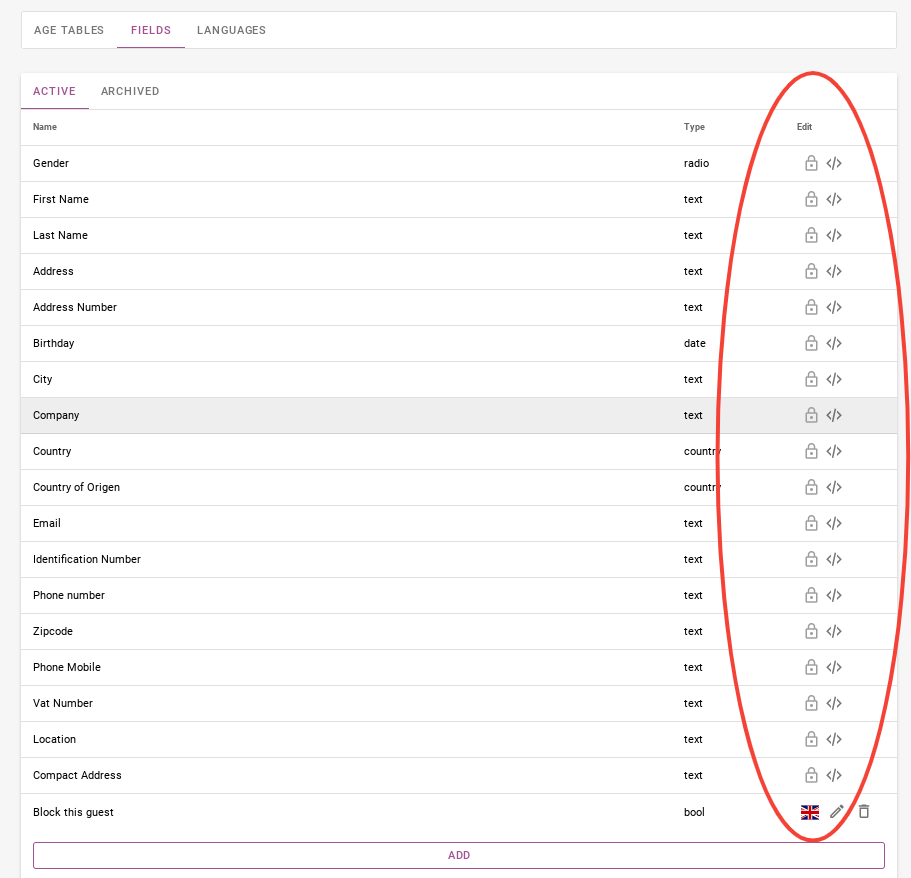
Door op de paarse knop 'Toevoegen' te klikken, kunt u een gastveld aanmaken.
Voer vervolgens de titel in en bepaal het veldtype.
4. Formulierinstellingen
In het formulieropstelling kunt u aangeven welke gegevens u bij het maken van een boeking van de gast wilt verkrijgen.
Zoals in onderstaande afbeelding te zien is, wordt er onderscheid gemaakt tussen gastvelden en reserveringsvelden.
Gastvelden zijn formulieren die in de boekingsmodule worden geplaatst en zichtbaar zijn voor de gasten die de boeking maken.
Zoals u kunt zien, zijn formulieren zoals voornaam, achternaam, geboortedatum, e-mail, telefoonnummer etc. allemaal opgenomen in de gastvelden. Aan de rechterkant staan een aantal formulieren die zijn aangemaakt, maar niet in de boekingsregel verschijnen.
Als u bijvoorbeeld het BTW-nummer van de gast wilt weten, klikt u op het vakje naast dit veld aan de rechterkant. Zoals weergegeven in de onderstaande afbeelding.
Wanneer u op de prullenbak klikt, ziet u dat deze wordt toegevoegd aan de actieve gastvelden. Zoals weergegeven in de onderstaande afbeelding. Deze gastvelden zijn alleen van toepassing op de hoofdgast.
Voor medereizigers kunt u ervoor kiezen om andere gegevens te ontvangen dan die van de hoofdgast. U kunt net als bij de hoofdgast kiezen welke gegevens u wilt verkrijgen.
Het kan uiteraard ook voorkomen dat iemand anders boekt en die persoon niet tot de reizigers behoort. In dit geval kunt u onder het tabblad Booker instellen welke informatie u wilt verkrijgen.
U kunt ervoor kiezen om bepaalde formulieren verplicht te stellen aan de gast. Op onderstaande afbeelding zie je in rode cirkels waar je dit kunt instellen. De rode sterretjes betekenen dat het een verplicht veld is.